С помощью WhatsApp Web вы можете использовать соответствующий мессенджер не только на смартфоне, но и на компьютере. Тем не менее, ваш телефон при этом всегда должен находиться в той же сети, что и ПК. Обойтись совсем без смартфона можно, но об этом речь пойдет в следующем главе, которая про второй вариант.
- Когда вы откроете WhatsApp Web, то чуть левее от центра экрана вам будет показан большой QR-код. Если вы не хотите залогиниваться каждый раз заново, активируйте опцию «Оставаться в системе».
- Теперь запустите WhatsApp на вашем смартфоне и найдите в меню, появляющемся после нажатия на три точечки в правом верхнем углу, пункт «WhatsApp Web».
- Кликните на «WhatsApp Web» и выберите опцию «Сканировать QR-код».
- Поднесите смартфон камерой к экрану вашего компьютера и отсканируйте код. После этого вы будете залогинены.
- Примечание: необходимости залогиниваться на данном компьютере теперь больше нет. Тем не менее, ПК и смартфон всегда должны находиться в одной и той же WLAN-сети.
BlueStacks: используем WhatsApp без смартфона
Если вы хотите обойтись совсем без смартфона, это тоже возможно. Тем не менее, для этого вам понадобится телефонный номер, который может принадлежать к стационарной телефонной сети.
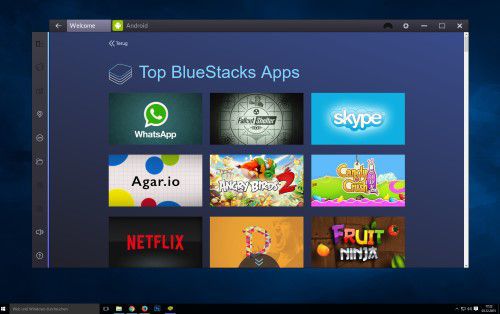 В первую очередь скачайте BlueStacks App Player для Windows или Mac OS и установите это программное обеспечение.
В первую очередь скачайте BlueStacks App Player для Windows или Mac OS и установите это программное обеспечение.
- Наверху слева кликните на «Поиск» и введите там «WhatsApp». Затем выберите соответствующий результат поиска.
- Теперь вы должны залогиниться с помощью своего аккаунта Google. Если у вас его нет, вы можете очень просто завести себе учетную запись Google.
- Скачайте WhatsApp и подождите, пока не завершится процесс инсталляции. Теперь вы можете запустить приложение.
- Для регистрации вам понадобится номер мобильной или стационарной связи, который еще не был использован для WhatsApp. После этого вы получите СМС.
- Если вы не можете принять СМС, следует воспользоваться телефонным звонком. В этом случае код вам надиктует компьютерный голос.
- После всего этого вы можете пользоваться WhatsApp как обычно, но на компьютере.
Содержание
- WhatsApp для компьютера
- В WhatsApp появилась долгожданная функция
- Где и как скачать WhatsApp для компьютера без телефона?
- Что нового в WhatsApp на компьютере без смартфона?
С помощью WhatsApp Web можно использовать этот мессенджер не только на смартфоне, но и на компьютере. Чтобы использовать WhatsApp на компьютере, нужно всегда держать наш смартфон включенный и подключенный к сети Интернет, для синхронизации между телефоном и компьютером.
Ватсапом на компьютере пользоваться очень удобно, но держать при этом всегда включенный телефон или включенный на нем интернет через Wi-Fi, или мобильный интернет, не всегда и всем удобно.
В WhatsApp появилась долгожданная функция
Разработчики Ватсап сделали большой подарок для пользователей своего мессенджера, они улучшили WhatsApp для компьютера, теперь больше не нужно держать под рукой включенный телефон.
Такая функция для использования WhatsApp на компьютере очень удобна. Как подключить WhatsApp для компьютера без использования сматрфона, читаем дальше.
Где и как скачать WhatsApp для компьютера без телефона?
Несмотря на то, что мы пользуемся WhatsApp в основном с телефона, время от времени у нас возникает необходимость запустить мессенджер на компьютере.
Инструкция — Установка WhatsApp для компьютера без использования смартфона:
Чтобы установить WhatsApp на компьютер, нужно перейти на официальный сайт мессенджера и скачать WhatsApp для компьютера. Нажимаем Перейти и скачать.
Скачать WhatsApp для компьютера (без использования телефона)
Официальный сайт WhatsApp
Теперь нажимаем Загрузить (Рис.1).

Откроется окно магазина Microsoft Store, с приложением для загрузки WhatsApp. Нажимаем Установить (Рис.2).

В следующем окне нужно ввести ваши данные аккаунта Microsoft, но если их нет, нажимаем закрыть (Рис.3), загрузка приложения WhatsApp пройдет в любом случае.

Далее нажимаем Запустить (Рис.4)

Жмем Начать (Рис.5).

На этом этапе, берем свой смартфон, открываем на нем WhatsApp. В верхнем правом углу, нажимаем на меню (три точки), далее выбираем Связнные устройства, откроется следующее окно, где нужно нажать на Привязка устройства. Откроется камера на вашем смартфоне, чтобы отсканировать QR-код, который отображен на экране вашего компьютера (Рис.6).

После того как вы навели камерой смартфона на QR-код на вашем компьютере (ноутбуке), приложение WhatsApp запустится. Сам смартфон можно отключить от интернета, или совсем выключить, WhatsApp на компьютере в любом случае будет работать.
Что нового в WhatsApp на компьютере без смартфона?
В обновленной версии WhatsApp для компьютера, можно отправлять голосовые сообщения, звонить по аудио и видеосвязи. Но нельзя добавлять новые контакты, для общения доступны лишь те, что есть в списке вашего смартфона. Старые программы, включая браузерный WhatsApp Web, тоже перестали требовать подключения к телефону.
Несмотря на огромную популярность мессенджера WhatsApp во всем мире, многие пользователи продолжают отмечать ряд неудобств при использовании приложения. В частности, одним из таких недостатков долгое время было отсутствие безусловной возможности использовать один аккаунт на нескольких гаджетах.
Фото: Pixabay
Функция «Связанные устройства» работала не так, как этого хотелось пользователям, так как требовала постоянного нахождения рядом основного устройства, подключенного к собственной сети интернет. Стоило выключить «хаб», как веб-версия переставала работать, сигнализируя о необходимости проверки подключения.
Пользователи недоумевали, почему у мессенджера до сих пор нет полноценного веб-клиента, которое бы работало независимо от смартфона, ведь многие другие мессенджеры лишены этого недостатка. Возможно вы до сих пор не знали, но сегодня такая возможность у WhatsApp уже есть.
Как привязать до 4 устройств на один аккаунт
Несмотря на то, что нововведение до сих пор находится в бета-версии, оно доступно всем без исключения пользователям уже в основной релизной версии приложения. Скачивать дополнительно ничего не придется, главное убедиться, что на вашем смартфоне установлена актуальная сборка мессенджера. После чего:
- Откройте приложение WhatsApp на смартфоне;
- Нажмите на три точки в верхнем правом углу;
- Перейдите в «Связанные устройства»;
- Выберите «Бета-версия для нескольких устройств»;
- Нажмите «Использовать бета-версию»;
- Заново привяжите веб-клиент с помощью QR-кода.
С помощью данного способа вы можете подключить до четырех устройств на один аккаунт WhatsApp, и вам больше не придется держать основной смартфон подключенным к сети интернет. Единственным условием является необходимость хотя бы раз в две недели заходить в WhatsApp на основном смартфоне, иначе привязку придется производить заново.
Ограничения бета-версии
Помните о том, что при использовании бета-версии приложения вы больше не сможете общаться с пользователями более ранних версий мессенджера. Есть некоторые ограничения и для пользователей iPhone. Если вы используете «Яблоко» в качестве «хаба», то некоторые функции на связанных устройствах станут для вас недоступны. Среди них: очистка чатов, создание списка рассылок, а также просмотр геоданных. Также в связке с iPhone не получится использовать планшеты.
Это тоже интересно:
